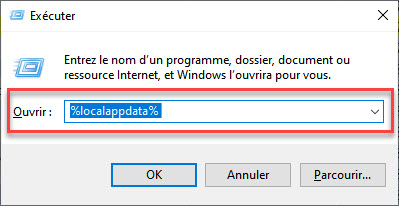Il arrive souvent que nous téléchargions et installions de nouvelles polices pour modifier notre façon de travailler. Cependant, il peut être frustrant lorsque vous ouvrez un document Word et que la police que vous avez installée n’est pas reconnue. Cela peut être dû au fait que la police est corrompue.
Bien que certaines erreurs de police puissent être résolues en désinstallant et en réinstallant la police, cela ne fonctionne pas toujours. Dans ce cas, comment résoudre le problème de la police installée qui ne s’affiche pas dans Word ?
Résoudre le problème «La police installée qui ne s’affiche pas » dans Word à l’aide de LocalAppData
Appuyez simultanément sur la touche Windows + R de votre clavier pour ouvrir la boîte de dialogue Exécuter . Tapez % localappdata% dans la zone de recherche et appuyez sur Entrée .
- D’abord dans l’explorateur local , cliquez sur Microsoft .
- Deuxièmement dans le dossier Microsoft , cliquez sur Windows .
- Ensuite dans le dossier Windows , cliquez sur Fonts.
- Finalement dans le dossier Fonts, vous trouverez de nombreuses polices téléchargées. Sélectionnez celui que vous souhaitez installer, cliquez avec le bouton droit de la souris et sélectionnez Installer pour tous les utilisateurs .
Cette police va maintenant être installée. Répétez l’étape 4 pour toutes les polices et votre problème devrait être résolu. Sinon, passez à la 2ème méthode.
Comment résoudre le problème «La police installée ne s’affiche pas» en exécutant MS Word en mode sans échec
- Appuyez simultanément sur la touche Windows + R pour ouvrir la boîte de dialogue Exécuter . Tapez Winword /safe dans la zone de recherche et appuyez sur Entrée .
- Microsoft Word s’ouvre en mode sans échec .
- Maintenant, appuyez simultanément sur la touche Ctrl + N de votre clavier pour ouvrir un nouveau document Word .
C’est tout et maintenant toutes vos polices installées devraient fonctionner correctement dans toutes vos applications y compris Microsoft Word.